
RS文件恢復的價格是相同的999盧布(您可以下載免費試用版以確保其有用性),以及此前先前考慮的工具 - 對於從各種媒體恢復數據的軟件,它足夠便宜,特別是由於我們發現之前發現,RS產品在免費類似物沒有找到任何東西的情況下應對任務。所以,讓我們開始。 (另請參閱:最佳數據恢復程序)
安裝和啟動程序
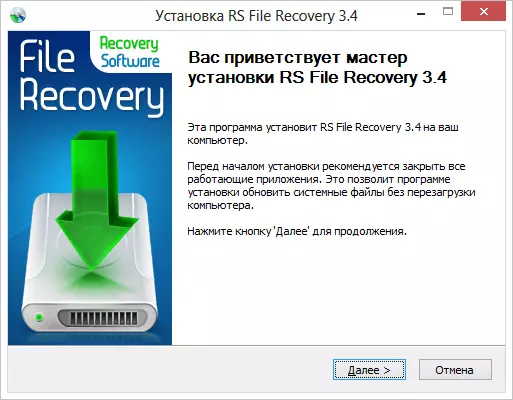
加載程序後,將計算機上的安裝過程與安裝任何其他Windows程序的安裝沒有太大不同,它足以按下“下一步”並同意所有內容(在那裡沒有任何危險,沒有安裝其他軟件)。
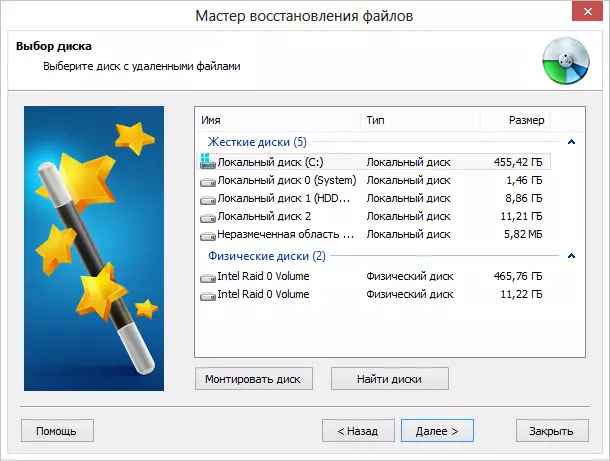
文件恢復嚮導中的磁盤選擇
開始後,如在其他恢復軟件軟件中,文件恢復嚮導將自動啟動,其中整個過程鋪設了幾個步驟:
- 選擇要從中恢復文件的媒體。
- 指定哪種類型的掃描使用
- 指定丟失文件的類型,尺寸和日期,您需要搜索或留下“所有文件” - 默認值
- 等待完成文件搜索過程,查看並恢復必要的。
您還可以恢復丟失的文件,而無需使用嚮導而不是我們使用。
恢復文件而不使用嚮導
如圖所示,在使用RS文件恢復的站點上,如果磁盤或閃存驅動器已格式化或分為分區,則可以恢復已刪除的各種類型的文件。這些可以是文檔,照片,音樂和任何其他類型的文件。還可以創建磁盤映像並執行所有工作 - 這將使您免於成功恢復的可能性。讓我們看看我的閃光燈驅動器上會找到什麼。
在此測試中,我使用閃存驅動器,該驅動器一旦存儲打印,最近它在NTFS中重新格式化,並且在各種實驗中安裝了Bootmgr裝載機。
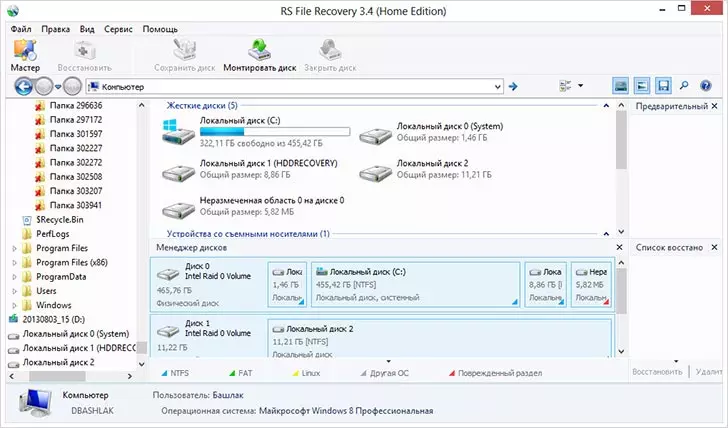
主窗口程序
在RS文件恢復文件恢復的主窗口中,將顯示連接到計算機的所有物理磁盤,包括在Windows資源管理器中不可見的物理磁盤,以及這些磁盤的部分。

如果雙擊您感興趣的磁盤(光盤的一部分),其當前內容將打開,此外,除此之外,您將看到“文件夾”,它的名稱從$圖標開始。如果打開“深度分析”,它將自動提示選擇要找到的文件類型,之後將啟動在運營商上的刪除和丟失其他方法。如果只需在程序中的列表中選擇磁盤,也會啟動深度分析。

最後,它足以快速搜索遠程文件,您將看到多個文件夾,表示找到的文件類型。在我的情況下,找到了MP3,WinRAR檔案和大量照片(在最新格式之前就在閃存盤上)。
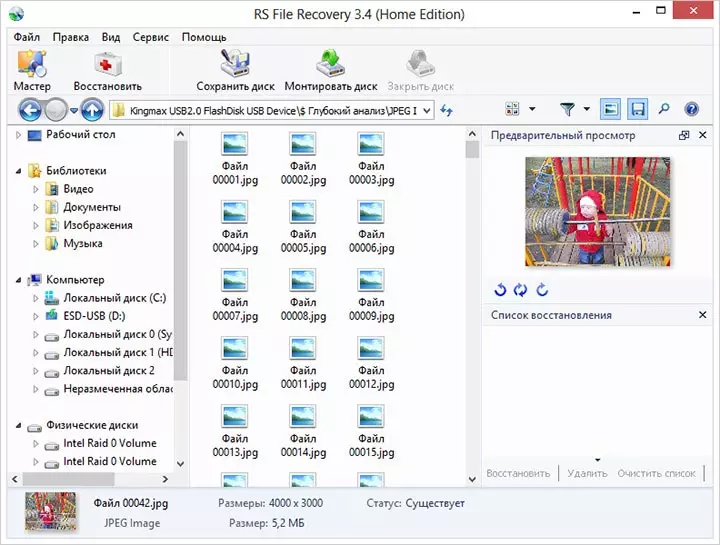
成立於Flash.
至於音樂和檔案文件,它們損壞了。使用照片,相反,一切都是有序 - 可以通過單獨預覽和恢復(即時每個人(只需將文件恢復到恢復所發生的相同磁盤)。未保留原始文件名和文件夾結構。一種方式,該計劃應對其任務。
總結
據我所能從簡單的文件恢復操作判斷,從恢復軟件的程序與程序的經驗 - 這個軟件與其任務為任務。但有一個細微差別。
在本文中幾次我提到了該實用程序來恢復來自盧比的照片。它與專門設計用於搜索圖像文件。事實上,這裡發現的文件恢復程序已經找到了所有相同的圖像,並且以我設法恢復和照片恢復的相同數量(特別檢查額外)。
因此,出現問題:為什麼要購買照片恢復,如果同樣的價格,我可以搜索不僅要照片,還可以搜索其他類型的文件,同樣的結果?也許它只是營銷,也許有些情況,這張照片只會在照片恢復中恢復。我不知道,但我仍然會嘗試在今天描述的程序的幫助下搜索,如果他已經成功通過,那就花了這件事。
